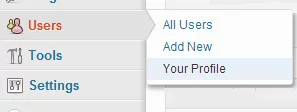Как изменить пароль в WordPress
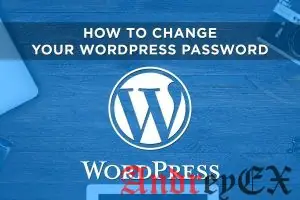
В прошлом, мы показали вам, как сбросить пароль WordPress с помощью PhpMyAdmin. Этот метод является немного продвинутый, таким образом, мы показали вам более простой способ восстановить потерянный пароль в WordPress в случае, если вы забыли его. Он был доставлен к нашему вниманию одним из пользователей, мы не имеем учебник о том, как изменить свой пароль WordPress. В этой статье мы покажем вам, как изменить свой пароль в WordPress.
Первое, что вам нужно сделать, это войти на свой веб-сайт WordPress. Для этого вам нужно ввести что-то вроде: http://yoursite.com/login/
После того, как вы вошли в систему, перейдите к пользователи »профиль.
Прокрутите вниз, пока не появится опция новый пароль. Добавьте свой новый пароль дважды. Шкала индикатора силы ниже покажет вам силу ваших паролей. Если вы хотите убедиться, что ваш пароль силен. Надежный пароль вы легко запомните и трудно для кого — то угадать.
После того, как вы ввели новый пароль, нажмите на кнопку Обновить профиль, чтобы сохранить новый пароль. Вот и все.
Поздравляем, вы успешно изменили свой пароль WordPress. Если у вас есть какие-либо вопросы по поводу этого шага, не стесняйтесь задавать в комментариях.